- თუ თქვენ ერთ – ერთი მომხმარებელი ხართ, რომელიც აცხადებს, რომ მათი DotVPN არ მუშაობს, დიდი ალბათობით, თქვენს Wi-FI ქსელმა დაბლოკა თქვენი კავშირები VPN სერვისების საშუალებით.
- როგორც პირველი გამოსავალი, დაუკავშირდით თქვენს ინტერნეტ – პროვაიდერს და სთხოვეთ ამოიღონ მითითებული ლიმიტები.
- თუ დარწმუნებული ხართ, რომ ამგვარი შეზღუდვა არ არსებობს, უნდა შეამოწმოთ თქვენი ინტერნეტ კავშირი.
- შეეცადეთ შეცვალოთ თქვენი DNS პარამეტრები ან გამორთოთ მარიონეტული სერვერები თქვენი LAN– ისთვის და თუ DotVPN ისევ არ მუშაობს, დააინსტალირეთ საიმედო VPN, ქვემოთ მოცემული ჩვენი ნაბიჯების შესაბამისად.

Chrome- ის გაფართოება უზრუნველყოფს ბრაუზერის კავშირს თქვენს მოწყობილობაზე, მაგრამ როდის DotVPN არ მუშაობს, ამან შეიძლება დიდი დანაშაული დაგაყენოთ კიბერდანაშაულისთვის.
ბევრ მომხმარებელს აქვს პრობლემები Chrome- სთან, რადგან Google- ის ბრაუზერი ზოგჯერ არ მუშაობს, როდესაც დაწყვილებულია VPN.
თუ DotVPN– ს პრობლემები შეექმნათ, დარწმუნდით, რომ გადაამოწმეთ ქვემოთ მოცემული გადაწყვეტილებები.
ჩვენ გირჩევთ 5 საუკეთესო VPN- ს
 |
59% -იანი ფასდაკლებით შესაძლებელია ორწლიანი გეგმები |  შეამოწმეთ შეთავაზება! შეამოწმეთ შეთავაზება! |
 |
79% ფასდაკლებით + 2 უფასო თვე |
 შეამოწმეთ შეთავაზება! შეამოწმეთ შეთავაზება! |
 |
85% ფასდაკლებით! მხოლოდ 1,99 $ თვეში 15 თვის გეგმა |
 შეამოწმეთ შეთავაზება! შეამოწმეთ შეთავაზება! |
 |
83% ფასდაკლებით (2,21 $ / თვე) + 3 უფასო თვე |
 შეამოწმეთ შეთავაზება! შეამოწმეთ შეთავაზება! |
 |
76% (2.83$) 2 წლის გეგმაზე |
 შეამოწმეთ შეთავაზება! შეამოწმეთ შეთავაზება! |
რა შემიძლია გავაკეთო, თუ DotVPN არ მუშაობს?
1. შეამოწმეთ თქვენი ინტერნეტ კავშირი
- დააჭირეთ ღილაკს კავშირის ხატულა თქვენიდან ამოცანათა ზოლი.
- აირჩიეთ იხილეთ კავშირის პარამეტრები ბმული ჩამოსაშლელი სიიდან.
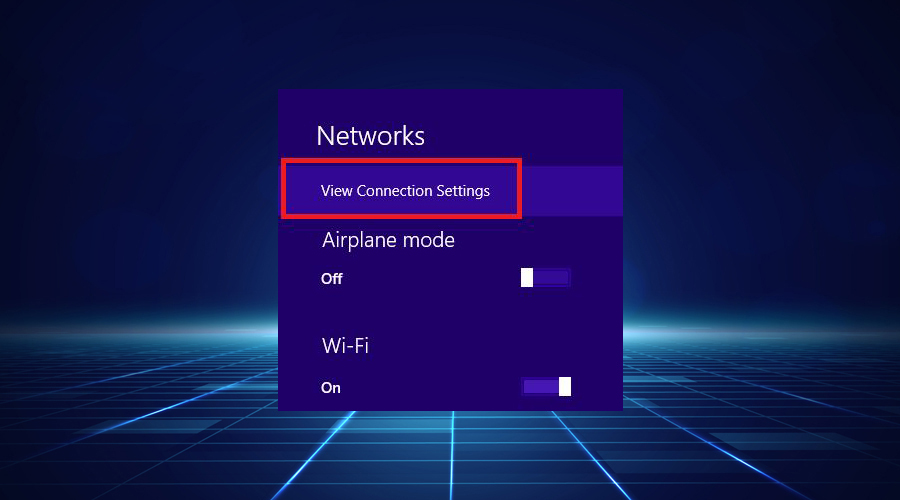
- იმ ქსელი pop-up ფანჯარა, შეამოწმეთ თუ ხედავთ დაკავშირებულია სტატუსი
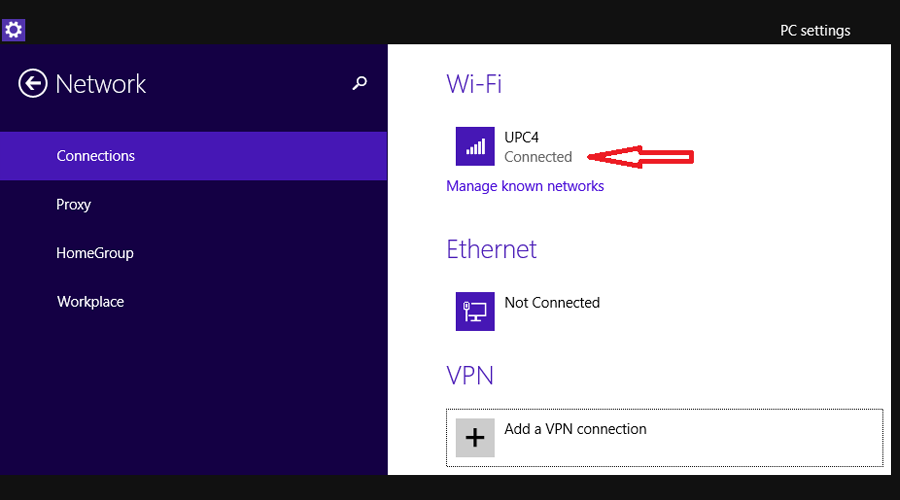
2. დააინსტალირეთ საიმედო VPN
ყველა იმ საკითხის თავიდან ასაცილებლად, რაც შეიძლება ჰქონდეს Google Chrome- ს ან თქვენს DotVPN- ს, უფრო გონივრულია აირჩიოს უკეთესი, საიმედო გამოსავალი.
PIAმაგალითად, არის სანდო VPN კლიენტი, რომელიც შესანიშნავად ერგება Chrome- ს.
Kape Technologies– ის მიერ შემუშავებული, პირადი ინტერნეტის წვდომა (PIA) ერთ – ერთი ყველაზე სწრაფი VPN პროგრამაა და ღირს აღნიშნავენ, რომ მათი დაშიფვრის ტექნოლოგიები ერთ-ერთი საუკეთესოა, ასე რომ არც თქვენს ინტერნეტ-პროვაიდერმა იცის თქვენი ზრახვებს.
ეს ნამდვილად გააუმჯობესებს თქვენს ონლაინ გამოცდილებას და თქვენ აღარ მოგიწევთ ნერვების დამშლელი Chrome პრობლემების მოგვარება.
რას გთავაზობთ PIA:
- 4600 ქვეყანაში 3200 სერვერზე მეტი
- გამოიყენეთ პირადი ან მორგებული DNS თქვენი კონფიდენციალურობის დასაცავად
- ავტომატურად დაუკავშირდით უახლოეს VPN სერვერს
- ტრაფიკის ჟურნალები არ არის
- ერთი გამოწერა დაგეხმარებათ 10 მოწყობილობის მხარდაჭერაში
- მარტივი კონფიგურაცია
- არარის ჟურნალი
- შეუზღუდავი გამტარობა
- ნულოვანი შუალედი

პირადი ინტერნეტი
შეცვალეთ DotVPN უკეთეს ვარიანტად, დღეს ინტერნეტის პირადი წვდომის VPN სერვისის მოსინჯვით!
3. გაასუფთავეთ Chrome- ის ათვალიერებელი მონაცემები
- ღია გუგლ ქრომი თქვენს კომპიუტერში.
- მისამართის ზოლის მარჯვენა კუთხეში დააჭირეთ ღილაკს მეტი.
- დააჭირეთ ისტორია – ათვალიერეთ დათვალიერების მონაცემები.
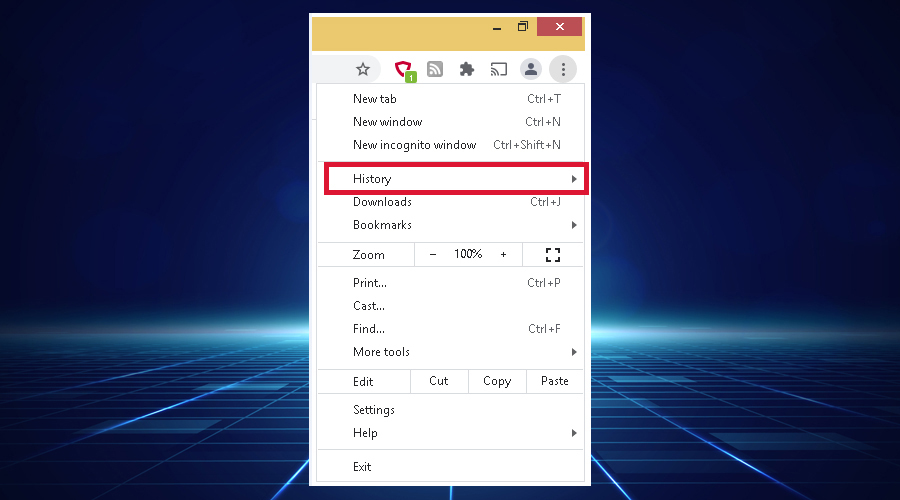
- ჩართულია ისტორია გვერდზე, დააჭირეთ ათვალიერეთ დათვალიერების მონაცემები ვარიანტი.
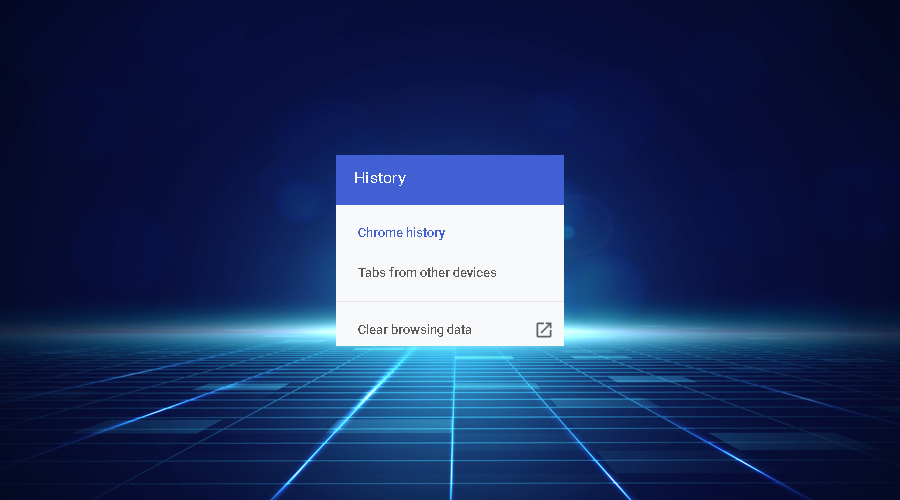
- აირჩიეთ დროის მონაკვეთი. დათვალიერების მთელი ისტორიის წასაშლელად, აირჩიეთ Ყოველთვის.
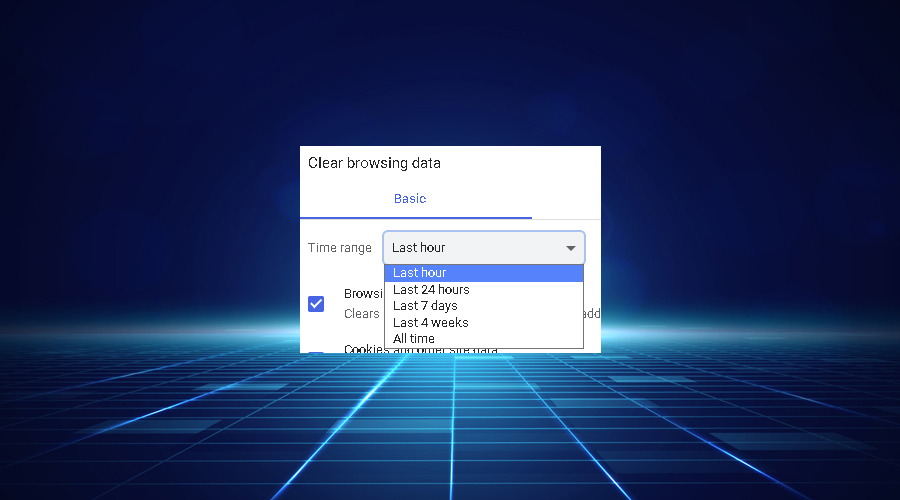
- დააჭირეთ ღილაკს ისტორიის დათვალიერება, ქუქი-ფაილები და საიტის სხვა მონაცემებიდა შენახული სურათები და ფაილები ველი.
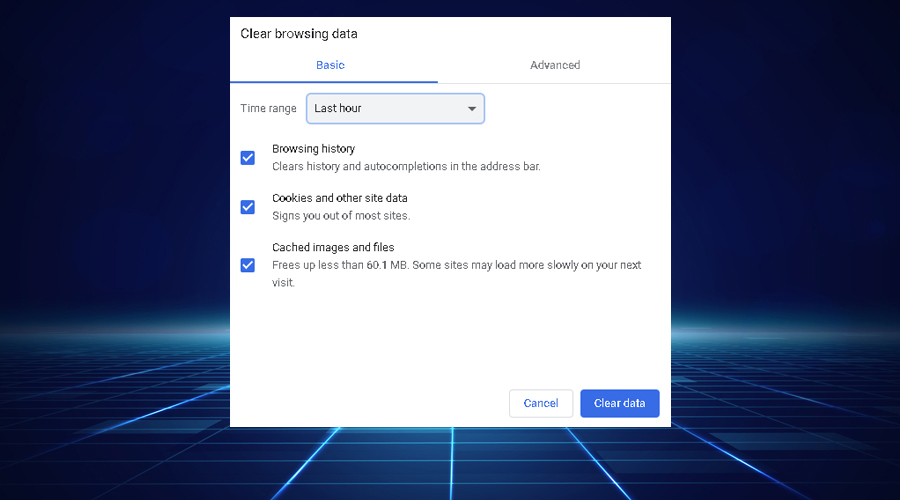
- დააჭირეთ მონაცემების გასუფთავება.
4. შეცვალეთ თქვენი DNS პარამეტრები
- დავალების ზოლი, შემდეგ მარჯვენა ღილაკით დააჭირეთ ღილაკს კავშირის ხატულა.
- Დააკლიკეთ ქსელისა და გაზიარების ცენტრი და აირჩიეთ შეცვალეთ ადაპტერი პარამეტრები.
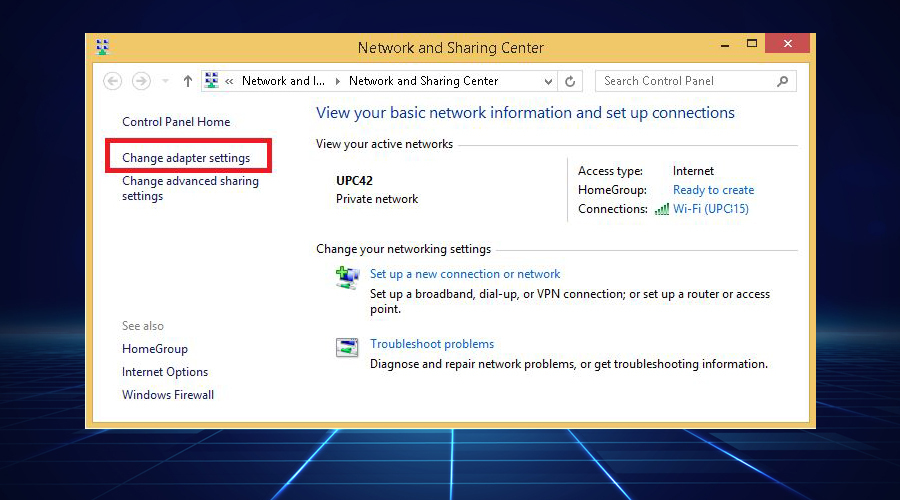
- იპოვნეთ თქვენი ქსელის კავშირი, დააწკაპუნეთ მასზე მარჯვენა ღილაკით და გახსენით Თვისებები.
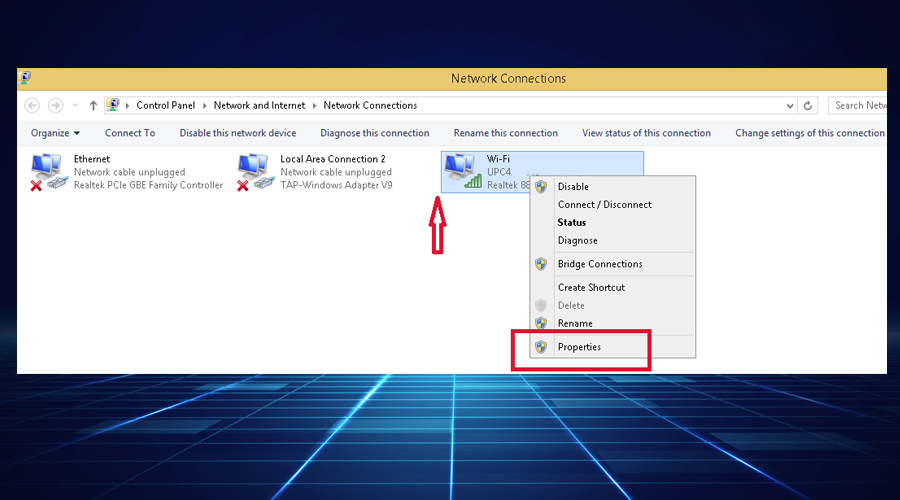
- აირჩიეთ ინტერნეტ პროტოკოლის ვერსია 4 (TCP / IPv4) და შევა მისი Თვისებები.
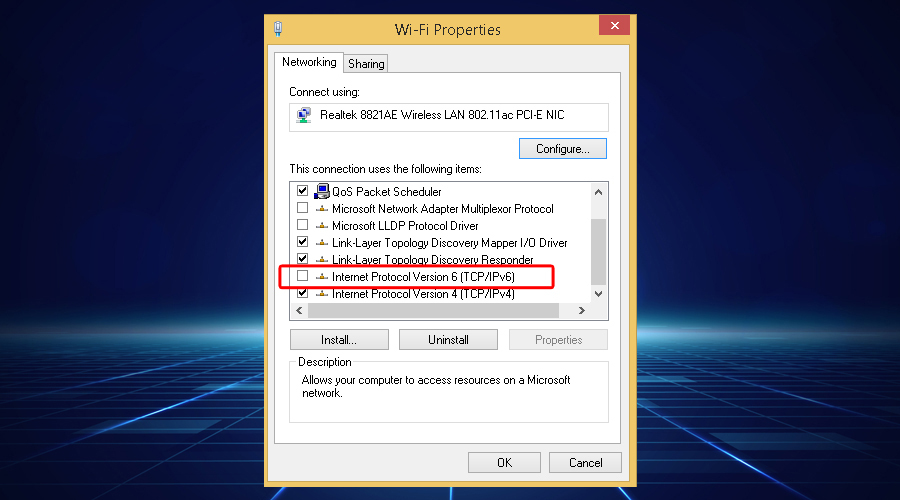
- ერთხელ Თვისებები ჩანართზე დააჭირეთ ღილაკს გამოიყენეთ შემდეგი DNS სერვერის მისამართები რადიოს ღილაკი.
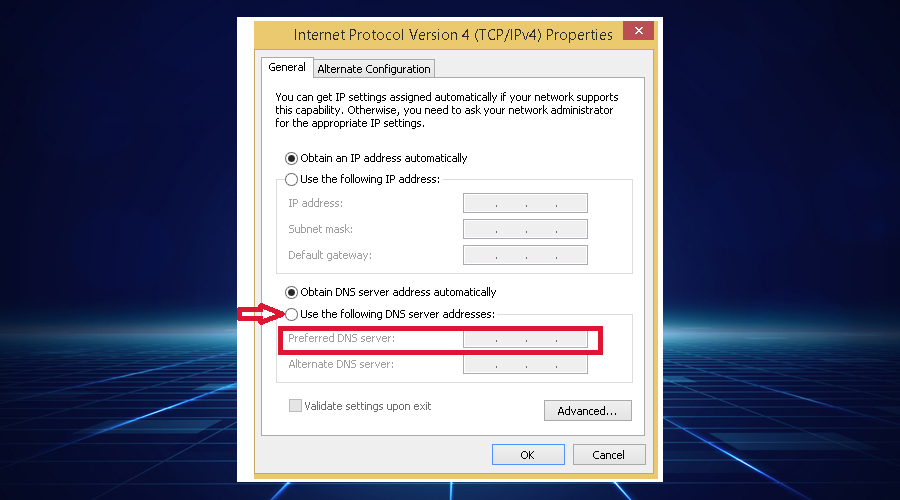
- ნავიგაცია სასურველი DNS სერვერი და დააყენეთ 8.8.8.8.
- Წადი ალტერნატიული DNS სერვერი და შეყვანა 8.8.4.4.
- დააჭირეთ კარგი თქვენი პარამეტრების დასაყენებლად.
5. Google Chrome- ის დაშვება Windows Defender Firewall- ში
- Დააკლიკეთ დაწყება ხატი თქვენს დავალებათა ზოლზე და აკრიფეთ Firewall.
- იმ Windows Firewall ეკრანი, დააკლიკეთ ნება დართეთ აპს ან ფუნქციას Windows Firewall– ის საშუალებით ვარიანტი.

6. გამორთეთ მარიონეტული სერვერები თქვენი LAN– ისთვის
- დააჭირეთ ღილაკს ვინდოუსი + რ გასაღებები გასაღებად გაიქეცი დიალოგური ფანჯარა.
- ტიპი inetcpl.cpl და დააჭირეთ შედი რომ ნახოთ ინტერნეტის თვისებები.
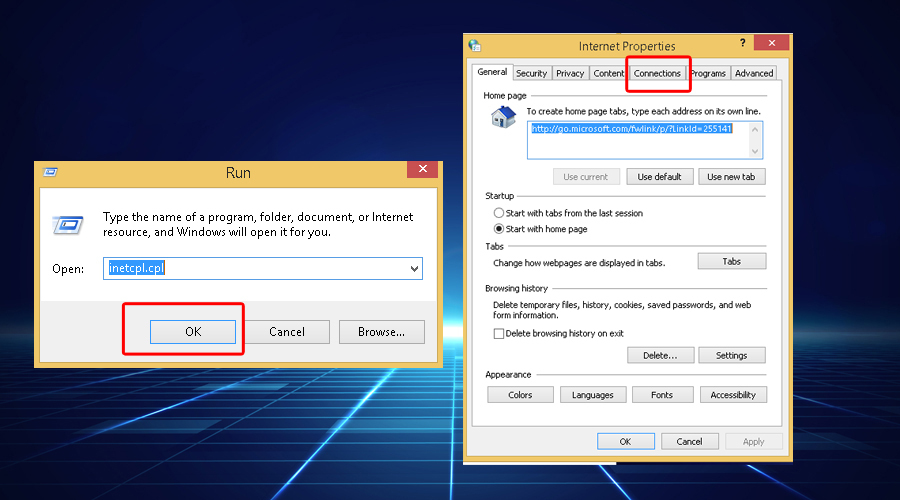
- Დან კავშირის ჩანართი, დააკლიკეთ LAN პარამეტრები.
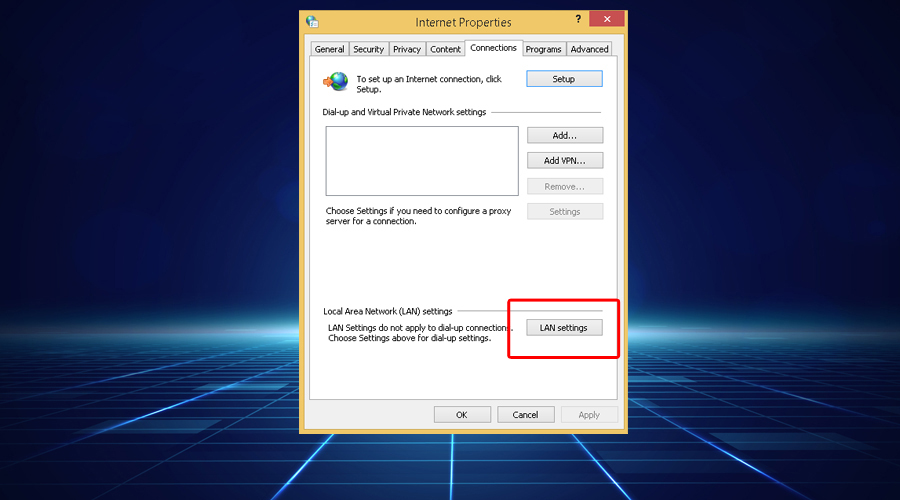
- მონიშვნის მოხსნა გამოიყენეთ მარიონეტული სერვერი თქვენი LAN- ისთვის ვარიანტი და ამის გადამოწმებაავტომატურად აღმოაჩინეთ პარამეტრები შემოწმებულია ვარიანტი.
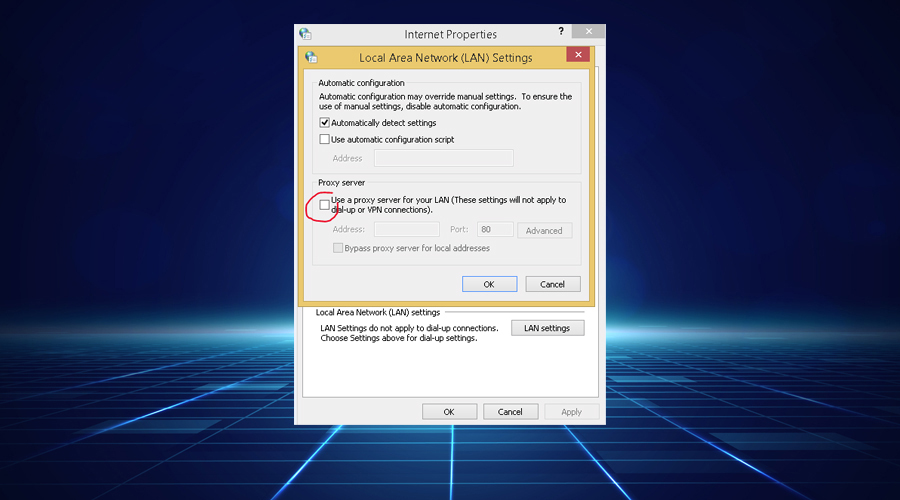
- დააჭირეთ ღილაკს კარგი და მიმართვა ღილაკები.
- Რესტარტი შენი კომპიუტერი.
7. გამორთეთ თქვენი firewall
- დააჭირეთ ღილაკს დაწყება ხატი დავალების ზოლიდან.
- ტიპი Firewall და აირჩიეთ Windows Firewall შედეგებიდან.
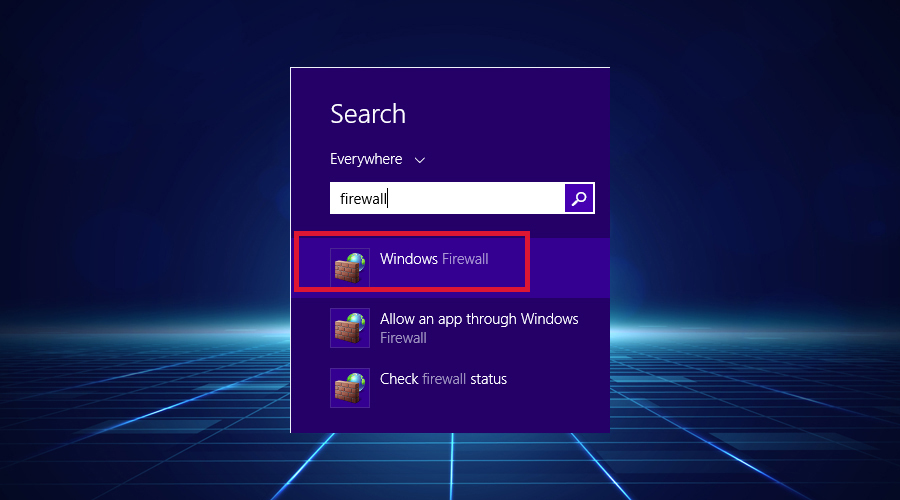
- ეკრანის მარცხენა ნაწილში აირჩიეთ ნება დართეთ აპს ან ფუნქციას Windows Defender firewall– ის საშუალებით, როგორც ხედავთ ქვემოთ მოცემულ სურათზე:
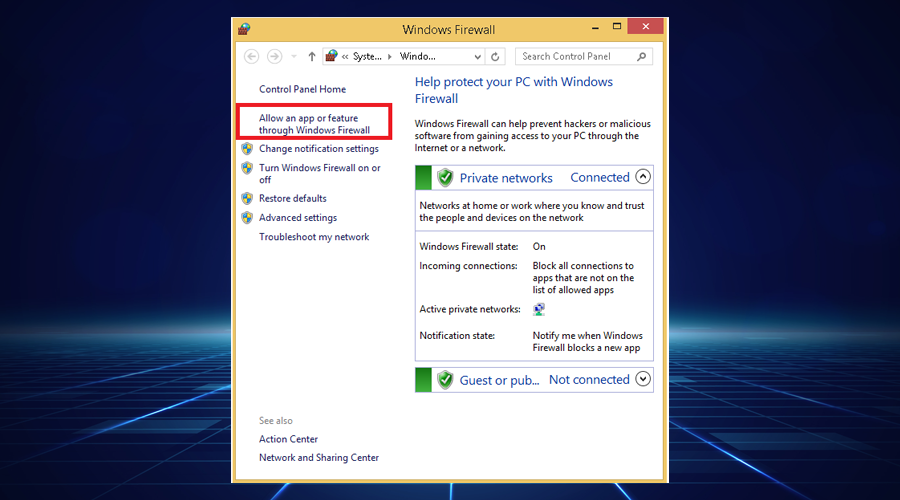
- Ძებნა SoftEther VPN სიაში და დარწმუნდით, რომ დაუშვებთ ყველა კავშირს (შემომავალი და ასევე გამავალი).
- Გადარჩენა პარამეტრები და ნახეთ, შეცვალა თუ არა ეს შეცდომა.
დასასრულს, თუ ხვდებით, რომ თქვენი DotVPN არ მუშაობს, არ უნდა დაუშვათ თქვენი მოწყობილობა დაუცველი იყოს კიბერ შეტევებისგან, ამიტომ სცადეთ თქვენი პრობლემის მოგვარება ზემოთ შემოთავაზებული ერთ-ერთი გადაწყვეტილების გამოყენებით
თუ თქვენი პრობლემა კვლავ გრძელდება, ბილეთი უნდა გამოაგზავნოთ აქ DotVPN საკონტაქტო ცენტრი.
იმ შემთხვევაში, თუ თქვენ გაქვთ ალტერნატიული გამოსავალი, რომელიც ჩვენ არ ვახსენეთ ან რაიმე კითხვა ჩვენს მიერ ჩარიცხულთან დაკავშირებით, თავისუფლად შეგიძლიათ გაგვიზიაროთ იგი ქვემოთ მოცემულ კომენტარში.

![ფიქსაცია: PureVPN არ მუშაობს Netflix– ით [7+ ტესტირებული მეთოდი]](/f/53526e993b1c61e652441d6b2432c7bf.jpg?width=300&height=460)
![ფიქსაცია: Netflix VPN შეცდომა [10 გამოსავალი, რომ გამოსწორდეს სამუდამოდ]](/f/085a960852e01a2080c0262901ecfdec.jpg?width=300&height=460)